「PS教程」咖啡杯里有“李现男友”,要不要喝呢?PS合成案例

大家好!我是会PS修图的美仙姐。
「PS教程」咖啡杯里有“李现男友”,要不要喝呢?PS合成案例
今天给大家带来的PS教程,是一个很基础的合成小案例,案例中有用到抠图手法,与简单的图层模式做合成。


下面开始操作了。
第一步:打开人物素材,用快速选择工具,选择人物需要抠图的部分,然后点击“选择并遮罩”
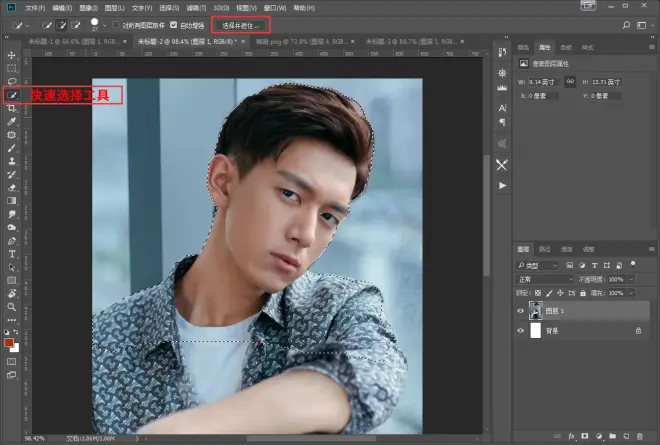
第二步:这一步是做抠毛发处理,平时我们抠图时,遇到有毛发的,都是这样抠图的,
用默认的第二个画笔,将头发有白色部分的地方擦除,输出选择“新建带有图层蒙版的图层”,再点确定。
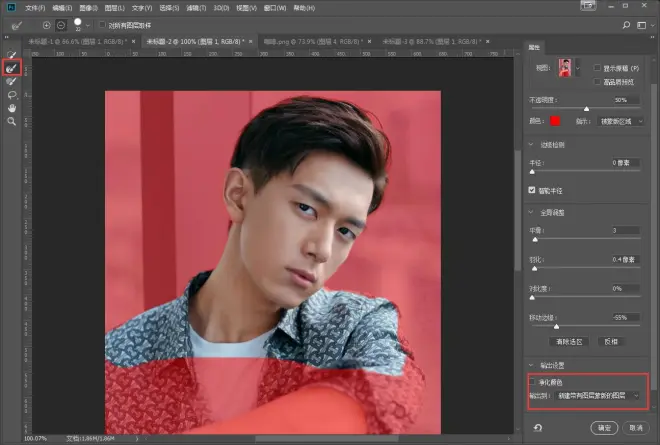

第三步:抠图完成的结果,身体部分不需要太多,就只抠一部分。
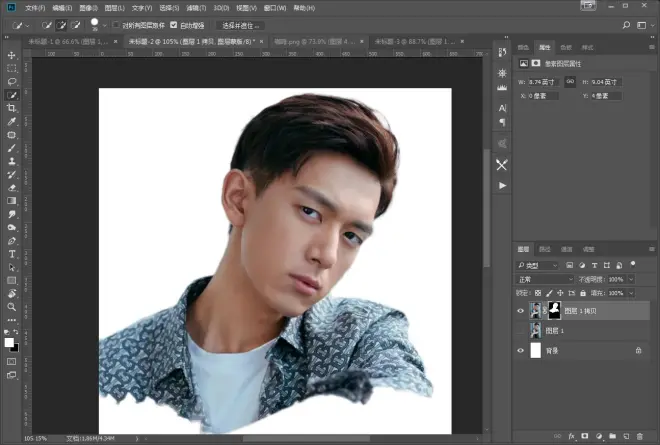
第四步:将抠好的人物素材放到素材中,并且给人物素材去色。
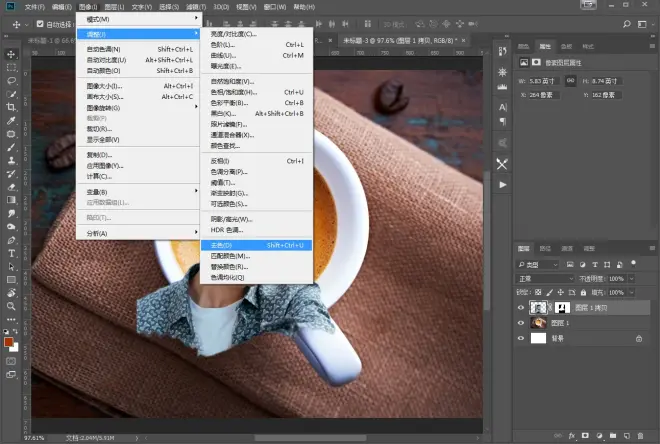
第五步:将人物图层模式改为“叠加”,然后选择黑色的画笔,在人物图层蒙版上将咖啡杯外多余的人物图层擦除。
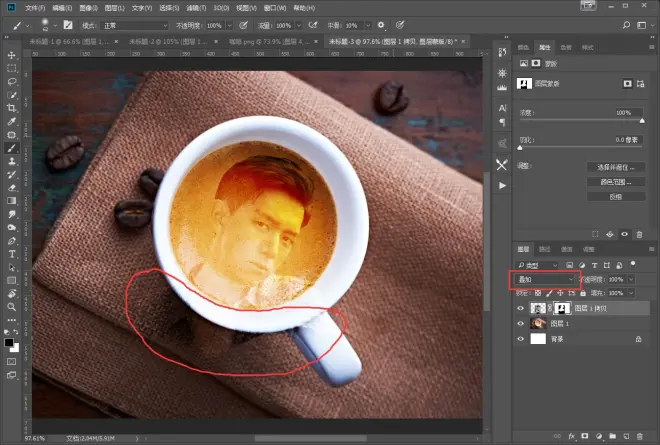
第六步:图层做了“叠加”之后,颜色很明显的变红了,这时候先做盖印图层,然后用“可选颜色”将红色中的洋红降低,然后给反相蒙版;再用白色的画笔在图片上红色的部分涂抹,这里要注意画笔的透明度,看效果来调节。
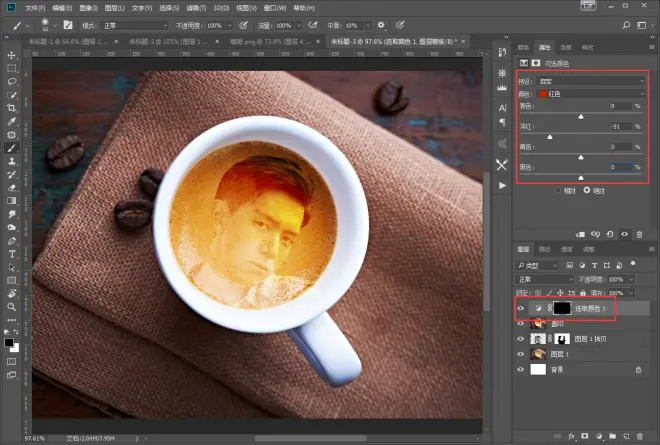
第七步:用白色的画笔在图片上红色的部分涂抹,这里要注意画笔的透明度,看效果来调节。
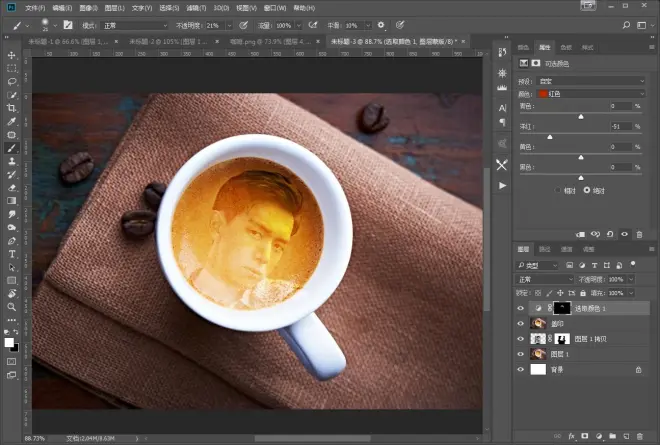
第八步:人物头发上部分偏黑,还是用“可选颜色”降低黑色的数值,反相蒙版,然后再涂抹过黑的地方。
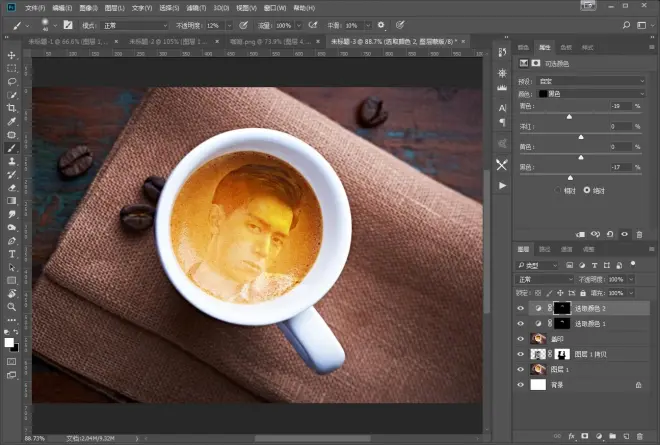
效果图:这样一个非常简单的教程就完成了。

今天的教程就到这里了,如果对教程有疑问或喜欢此教程,欢迎评论、点赞、关注。
感谢观看,祝大家学习愉快!
注:素材与内容只做PS教程练习,不可商用,素材来自网络,如有侵权,请提示,会及时删除。
系统学习UI设计、平面设计与PS修图,请加微信:317294736 加好友备注B站

